Pc hp - Hibakeresés webkamerák (windows 10, 8), helpdesk HP®
Ez a dokumentum utasításokat tartalmaz a HP számítógépek egy beépített webkamera és egy Windows 10, illetve Windows 8.
Megjegyzés.
Ha nem használja a legújabb Windows 10 vagy Windows 8, néhány számok és információk a jelen dokumentumban változhat. Akkor töltse le a legújabb verziót a Microsoft Store.
Ha már megerősítette a jelenlétét egy web kamera és telepítette a webkamera szoftver, ügyeljen arra, hogy töltse le és telepítse az elérhető frissítéseket a szoftver. Ha meg kell, hogy erősítse jelenlétét a webkamera és telepítse a szoftvert web kamera, kövesse az alábbi lépéseket.
Vizsgáljuk meg a számítógép tetején. Ha a számítógép rendelkezik webkamerával, akkor megjelenik egy kis lencsét, a tetején a központ. Néhány modell nem rendelkezik egy webkamerára és egy kis műanyag lapot jelen van a helyén.
Megjegyzés.
Gyakran közel a központhoz panel a képernyő felett vannak kis lyukak. Ezek a lyukak - ez nem egy webkamera, a mikrofon, vagy más érzékelőkkel.
Ha a számítógép nem rendelkezik beépített webkamerával, akkor az USB-külső kamera.
Ha a számítógép rendelkezik beépített webkamerával, és nem tudja használni, ugorjon a 2. lépésre, hogy megtalálja a szoftvert a webkamera.
Ábra. Hely WebCam zárt kis műanyag panel - beépített webkamera nem

A Windows, keresni és nyissa meg az alábbi programok.
YouCam (a Csokit, és a legtöbb laptop)
MediaSmart Webcam (monoblokkok és laptopok)
TouchSmart Webcam (érintőképernyős PC)
Nevére kattintva a szoftver a webkamera, amely megjelenik a keresési eredmények listájában. Ha a név a webkamera szoftver nem jelenik meg a találati listában, ismételje meg a keresést próbálja meg egy másik nevet.
Mi történik, ha a szoftver futtatásához?
Ha nem találja, vagy a szoftver futtatásához a webkamera, ugorjon a következő lépésre.
Ha úgy találja, a szoftver a webkamera, amikor fut, és a képernyőn megjelenik a kilátás a kamerát, majd a hibaelhárítás sikeresen befejeződött. Webcam működik.
Töltse le és telepítse a szoftvert CyberLink YouCam, kövesse az alábbi lépéseket.
Zárja be a nyílt forráskódú szoftver, különösen használó programok a webkamerát, például a Windows Live Messenger és a Skype.
A számítógép csatlakoztatása az internethez (ha még nem történt meg).
Töltse le és telepítse a CyberLink YouCam szoftver (angol nyelven) a CyberLink weboldalt
Kövesse a képernyőn megjelenő utasításokat, hogy hozzanak létre a program telepítése.
Megjegyzés.
A képernyő egy hibaüzenetet, ami egy üzenetet, hogy a számítógépen fut egy régebbi változata YouCam, MediaSmart Webcam vagy a TouchSmart Webcam. Megadhatja Mégse és használja a HP Recovery Manager, hogy állítsa vissza a személyzeti webkamerák. Vagy az Igen gombra. távolítania minden más webkamera és cserélje ki ez a verzió a szoftver Cyberlink YouCam.
A Windows, keresni és nyissa meg a CyberLink YouCam.
Mi történik, ha elkezd YouCam?
Megjegyzés.
A YouCam kattintson a beállítások ikonra, majd kattintson a Beállítás ikonra.
Ábra. például CyberLink
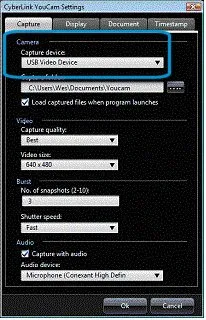
Kattintson az OK gombra, és indítsa újra a YouCam alkalmazás a kép megjelenítéséhez.